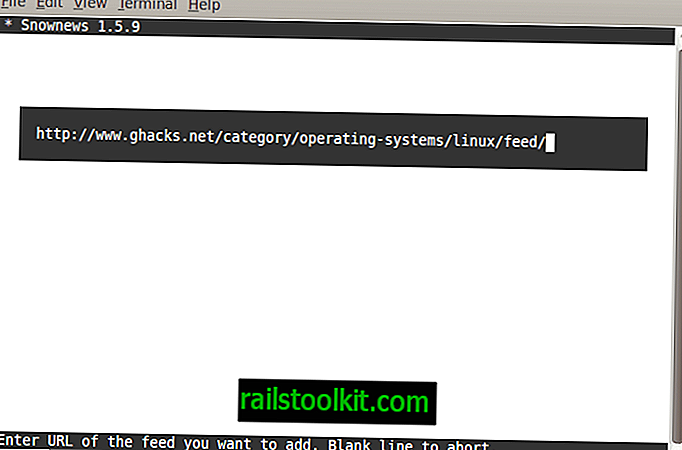Funkcja bibliotek w systemie Windows 7 zapewnia łatwy interfejs do zarządzania wieloma lokalizacjami plików z jednej lokalizacji. W Eksploratorze Windows wyświetlane są cztery domyślne biblioteki: Dokumenty, Muzyka, Obrazy i Wideo.
Wielu użytkowników korzysta tylko z jednej lub dwóch bibliotek.
Możesz łatwo usunąć dowolną z tych bibliotek z okienka nawigacji, a także przywrócić je później, jeśli zajdzie taka potrzeba. Biblioteki można również zwinąć, aby były dostępne, ale także tymczasowo wyczyszczone.
Jest to proste zadanie, które może być przydatne dla osób dopiero rozpoczynających pracę z systemem Windows 7.
Ukrywanie indywidualnej biblioteki
Otwórz okno Biblioteki lub Eksploratora Windows i wybierz Biblioteki. W okienku nawigacji kliknij prawym przyciskiem myszy bibliotekę, którą chcesz ukryć, aby wyświetlić menu podręczne. Spośród opcji wybierz „Nie pokazuj w okienku nawigacji”.

Wybrana biblioteka będzie teraz nieobecna w okienku nawigacji, ale nadal będzie znajdować się w prawym okienku okna bibliotek. Aby dodać go z powrotem do okienka nawigacji, kliknij prawym przyciskiem myszy bibliotekę w prawym okienku i otworzy się podobne okno wyskakujące, jak poprzednio. Wybierz opcję „Pokaż w okienku nawigacji”.
Możesz także usunąć bibliotekę, jeśli chcesz. To nie to samo, co ukrywanie biblioteki. Aby usunąć bibliotekę, wykonaj te same czynności, co w przypadku ukrywania biblioteki, ale zamiast tego wybierz „Usuń”. Jeśli zrobisz to przypadkowo lub celowo, możesz go łatwo odzyskać, klikając prawym przyciskiem myszy Biblioteki w okienku nawigacji i klikając „Przywróć biblioteki domyślne” z menu.
Inną opcją jest zwinięcie listy, jeśli wolisz nie ukrywać ani nie usuwać biblioteki z okienka nawigacji. Spowoduje to całkowite zwinięcie listy, usuwając listę bibliotek z drogi. Kliknij prawym przyciskiem myszy link Biblioteki i, jak zwykle, otworzy się menu podręczne. Z listy wybierz „Zwiń”. Po zwinięciu lista jest tylko tymczasowa. Jeśli klikniesz strzałkę obok łącza Biblioteki, lista się powiększy. Możesz zwinąć go ponownie, klikając tę samą strzałkę.

Jeśli z jakiegoś powodu nie podoba ci się funkcja bibliotek systemu Windows 7, możesz całkowicie usunąć łącze z okienka nawigacji. Poniżej znajduje się hack rejestru, który to osiągnie. Nie jest to ręczny hack rejestru, ale dwa pliki .reg, które pozwolą zaoszczędzić na kłopotach związanych z wieloma krokami, które trzeba wykonać ręcznie. Spowoduje to nie tylko usunięcie linku Biblioteki z panelu, ale także wyłączenie rozszerzenia powłoki w rejestrze i nie będzie już można uzyskać dostępu do żadnej z bibliotek. Na szczęście dołączono kolejny hack, aby ponownie włączyć funkcję bibliotek.
DisableLibariesFeature
Aby wyłączyć funkcję Biblioteki, kliknij dwukrotnie DisableLibrariesFeature.reg. Teraz zamknij wszystkie okna Eksploratora i wyloguj się, a następnie zaloguj ponownie. Funkcja zostanie teraz wyłączona. Dołączono odwrócenie, aby włączyć funkcję Biblioteki. Aby ponownie włączyć funkcję Biblioteki, kliknij dwukrotnie EnableLibrariesFeature.reg. następnie wyloguj się i zaloguj, tak jak w kroku, aby wyłączyć tę funkcję.
Użytkownicy systemu Windows, którzy chcą lepszej możliwości zarządzania funkcją biblioteki, mogą w tym celu korzystać z narzędzi takich jak Windows 7 Library Tool lub Librarian.